谷歌浏览器的“侧边栏”功能如何使用?谷歌浏览器的侧边栏功能可以帮助我们完成许多工作,提高我们工作效率和生活便捷。合理使用谷歌浏览器侧边栏功能可以让我们工作学习更方便,给我们提供了一个高效灵活的工作空间。想知道如何使用侧边栏的小伙伴欢迎来浏览下面的使用教程图文一览。

1、调整侧边栏位置:
打开谷歌浏览器,点击右上角的三杆图标进入菜单。(如图所示)
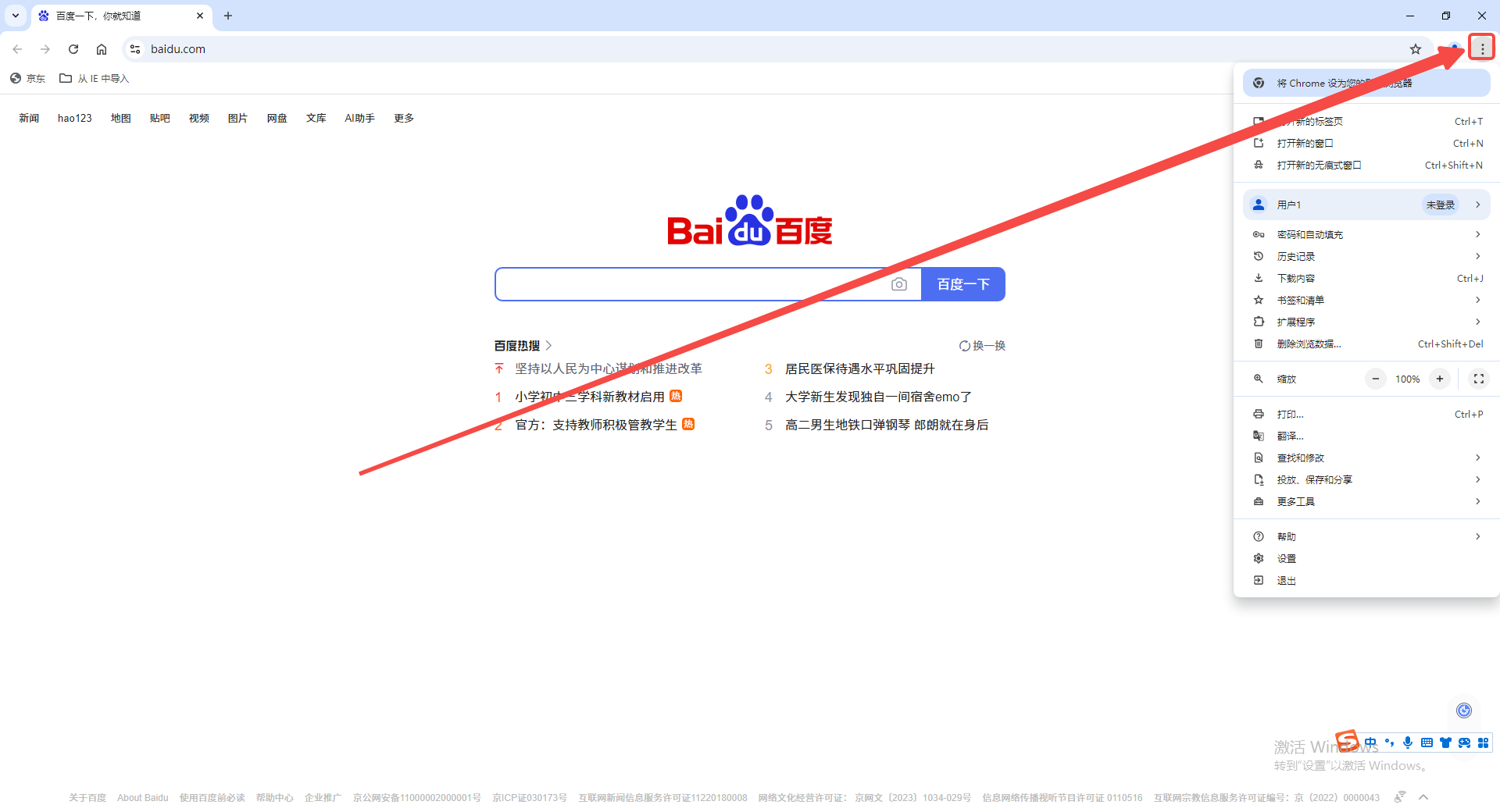
选择设置,然后在设置栏中选择外观选项。(如图所示)
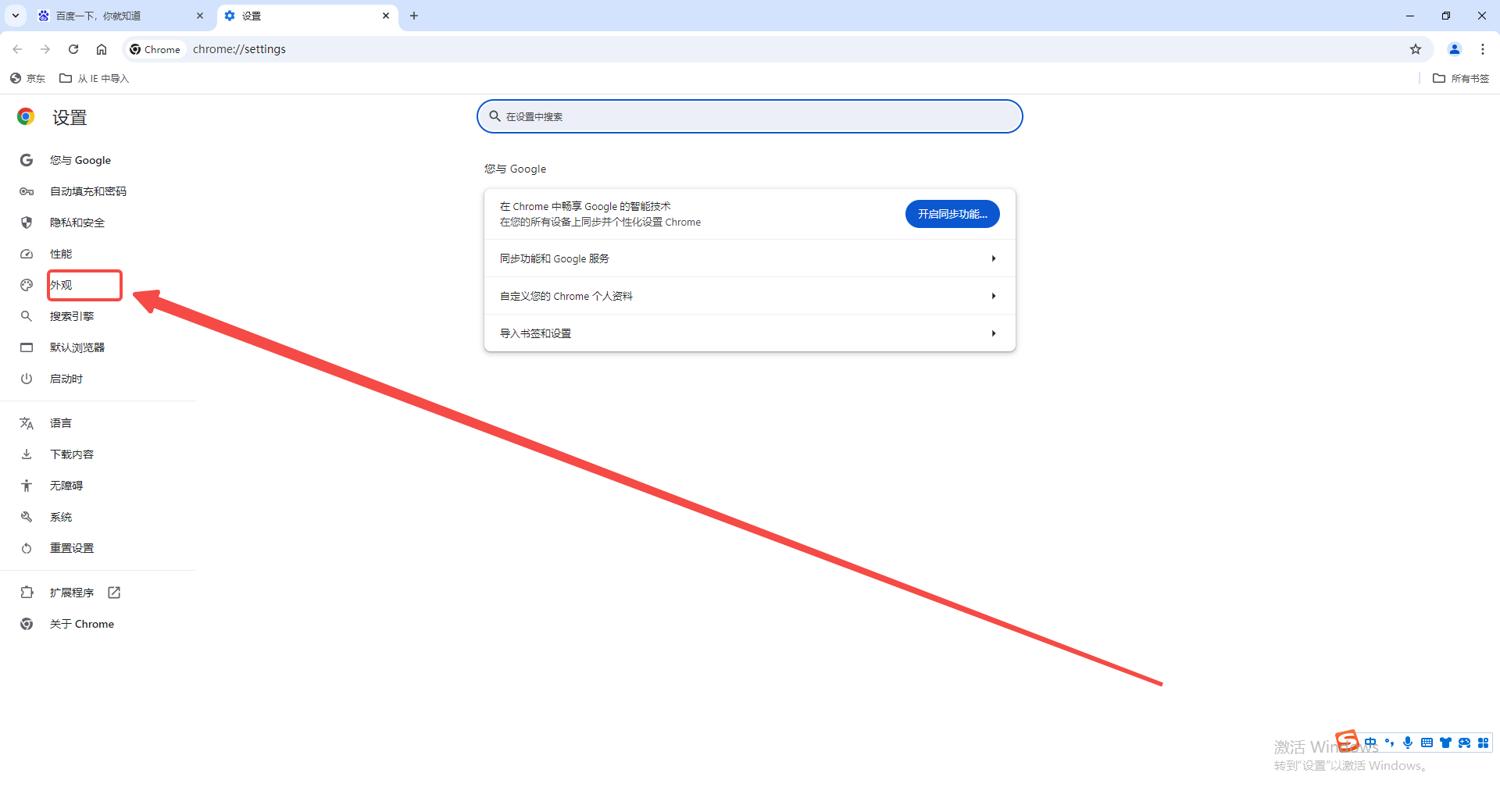
在侧边栏设置中选择显示在左侧,这样侧边栏就会移动到浏览器的左侧。如果你想将侧边栏移回右侧,只需在设置中选择显示在右侧即可。(如图所示)
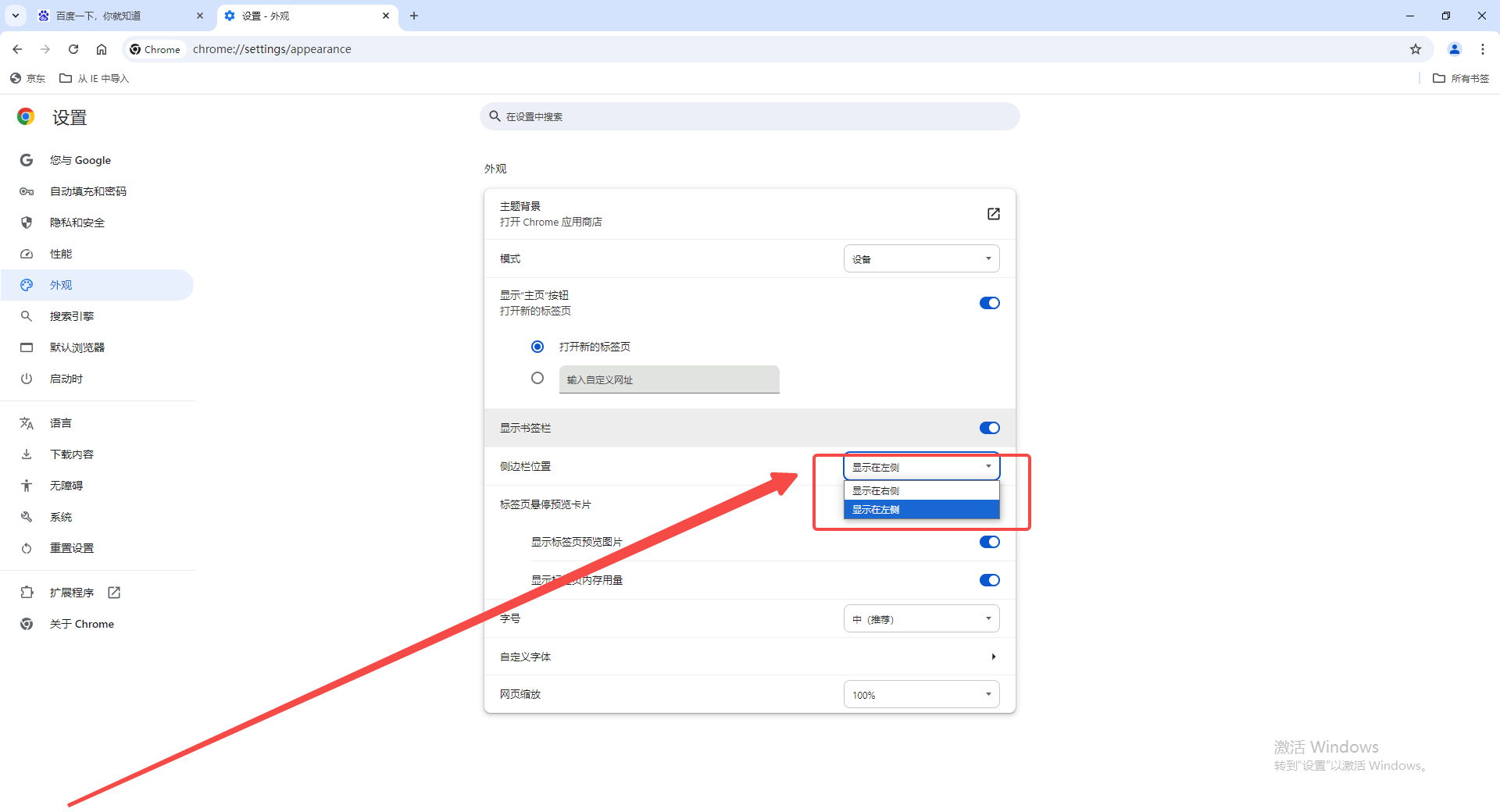
2、使用侧边栏:
在侧边栏中,你可以点击下拉箭头来切换显示的工具,例如选择“自定义Chrome”,在这里你可以更换主题或显示常用网站的快捷图标等。
侧边栏还允许你点击选择在侧边中显示书签,方便快速访问。(如图所示)
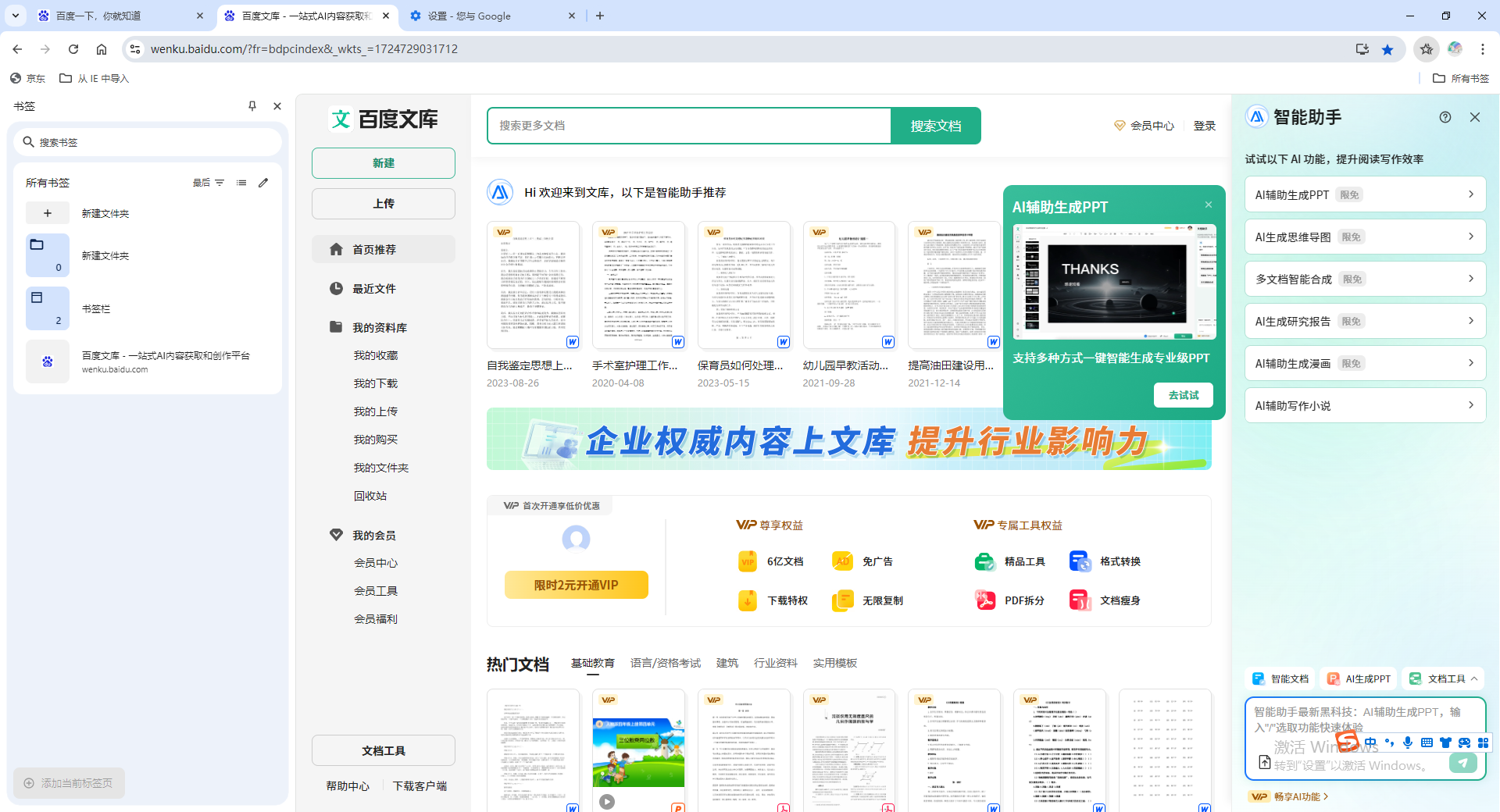
将鼠标悬停到侧边栏的分界线上,可以左右拖动调整侧边栏的显示区域。(如图所示)
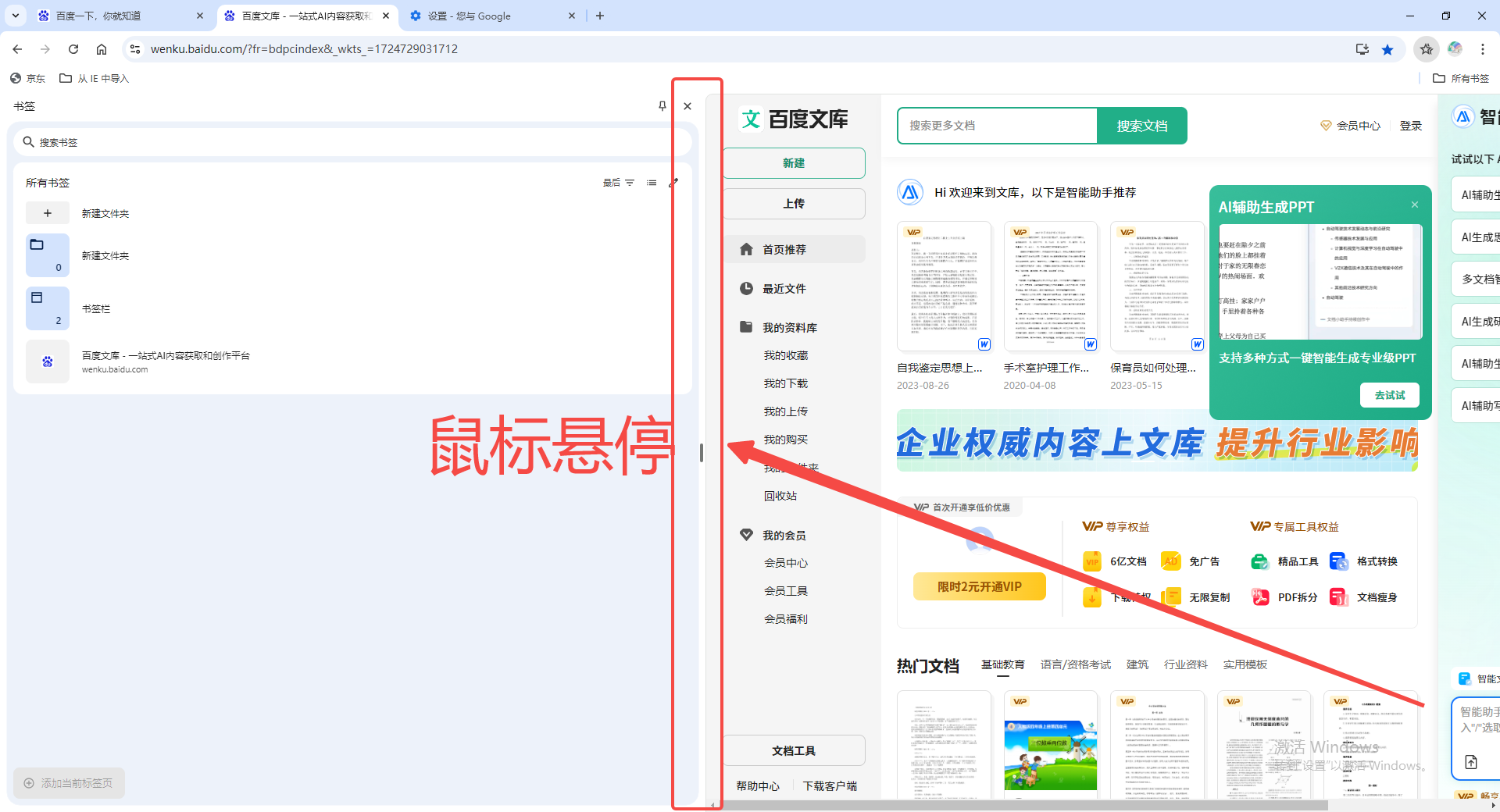
以上就是本期分享的【谷歌浏览器的“侧边栏”功能如何使用?使用教程图文一览】全部内容,更多精彩资讯请期待下期分享。
